모니터 절전 모드 문제를 해결하는 방법
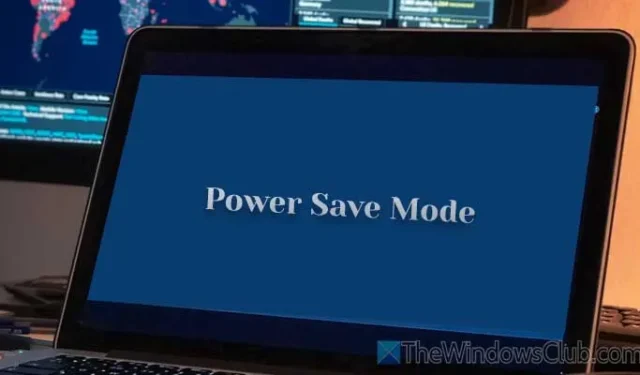
컴퓨터 모니터가 자주 절전 모드 로 전환되어 “절전 모드로 전환”이라는 메시지가 표시되면 걱정하지 마십시오. 이 문제를 해결할 수 있습니다. Dell, LG, Samsung, BenQ 또는 기타 브랜드를 사용하든 이러한 전략은 모니터가 자동으로 절전 모드로 전환되는 것을 방지하는 데 도움이 됩니다.

모니터 절전 모드 문제 해결
Windows 노트북에서 모니터가 절전 모드로 전환되는 경우 다음 단계를 따르세요.
- 커넥터 케이블을 검사하세요
- 다른 포트를 시도해 보세요
- 모니터 설정을 검토하세요
- USB 선택적 절전 모드 비활성화
- 전원 설정을 검사합니다
- 그래픽 드라이버를 업데이트하거나 다시 설치하세요
- 통합 그래픽으로 전환
각 솔루션에 대한 자세한 설명을 읽어보세요.
1] 커넥터 케이블을 검사하세요
모든 모니터는 VGA, DVI-D 또는 HDMI와 같은 케이블을 통해 컴퓨터의 그래픽 카드나 CPU에 연결됩니다. 이 케이블에 문제가 있으면 절전 모드 문제가 자주 발생할 수 있습니다. 케이블에 결함이 있을 수 있다고 생각되면 케이블을 교체하는 것이 좋습니다.
2] 다른 포트를 시도해보세요
사용 중인 특정 포트나 케이블 자체가 이 문제에 직면한 이유일 수 있습니다. 먼지가 쌓이면 종종 연결 문제가 발생할 수 있으며, 특히 케이블이 잠시 동안 뽑히지 않은 경우 더욱 그렇습니다. 따라서 다른 포트로 전환하는 것이 좋습니다. 모니터에 유사한 포트가 없는 경우 VGA나 DVI-D와 같은 대체 유형을 사용하는 것을 고려하세요.
3] 모니터 설정 검토
대부분의 모니터에는 절전 모드, 밝기, 대비와 같은 설정을 관리하는 기본 제공 옵션이 있습니다. 모니터에서 이러한 조정이 가능한 경우 일반적으로 모니터의 물리적 버튼을 통해 이러한 설정에 액세스하는 것이 중요합니다.
4] USB 선택적 절전 모드 비활성화
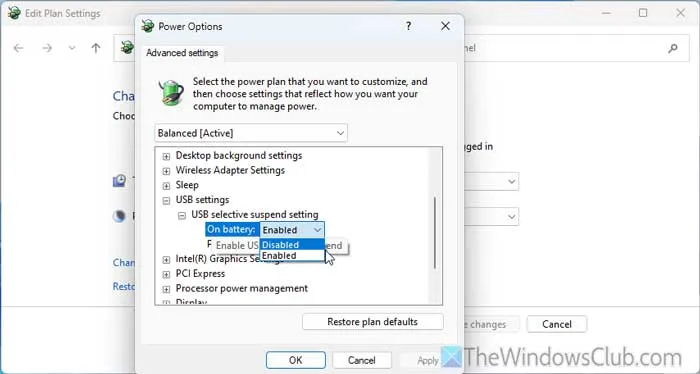
USB 선택적 일시 중지 기능은 특정 USB 포트가 잠시 사용되지 않을 때 해당 포트를 비활성화할 수 있습니다. 안타깝게도 이로 인해 모니터 문제가 발생할 수도 있습니다. 이 기능을 비활성화하려면 다음 단계를 따르세요.
- 전원 옵션 을 검색하세요 .
- 해당 검색 결과를 클릭하세요.
- 고급 전원 관리 옵션 설정 변경을 선택합니다 .
- USB 설정 > USB 선택적 절전 모드 설정을 확장합니다 .
- 배터리 사용 및 플러그인 옵션에서 사용을 클릭한 다음 이를 사용 안 함으로 설정합니다 .
- 마지막으로 확인 을 클릭합니다 .
5] 전원 설정 검사
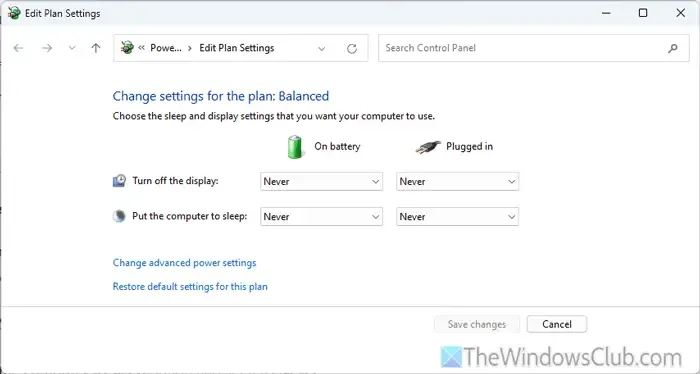
Windows 10/11에는 지정된 기간 후에 디스플레이를 끄거나 절전 모드로 전환할 수 있는 전원 옵션이 포함되어 있습니다. 다음 단계에 따라 이러한 설정을 확인하는 것이 좋습니다.
- 전원 옵션을 검색 하여 결과를 클릭합니다.
- 디스플레이 끄기 설정을 찾아서 절대로 안 함으로 설정합니다 .
- 컴퓨터를 절전 모드로 전환 설정을 찾아서 절대로 안 함으로 설정하세요 .
- 변경 사항 저장 을 클릭합니다 .
6] 그래픽 드라이버 업데이트 또는 재설치
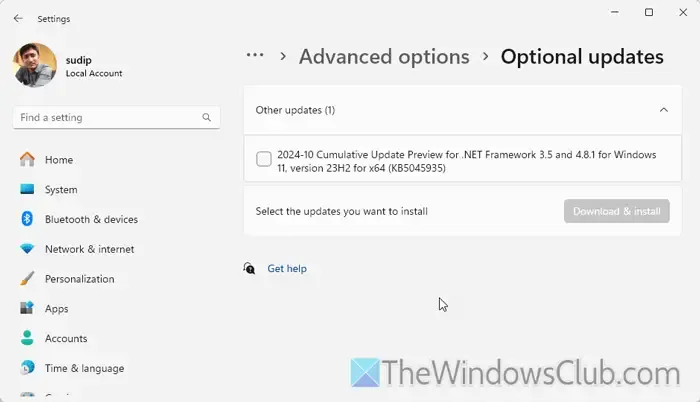
그래픽 드라이버를 업데이트하려면 다음 지침을 따르세요.
- Win + I를 눌러 Windows 설정을 엽니다.
- Windows 업데이트 > 고급 옵션 > 선택적 업데이트 > 기타 업데이트로 이동합니다.
- 그래픽 드라이버 업데이트를 찾아 옆에 있는 상자를 선택하세요.
- 다운로드 및 설치를 클릭하세요 .
업데이트 후에도 문제가 지속되면 드라이버를 다시 설치하는 것을 고려하세요. 장치 관리자를 사용하여 디스플레이 어댑터 섹션을 확장하고 그래픽 드라이버를 마우스 오른쪽 버튼으로 클릭하고 장치 제거를 선택한 다음 작업을 확인하세요. 제거한 후 그래픽 카드 제조업체의 공식 웹사이트에서 드라이버를 다운로드하여 설치하세요.
7] 통합 그래픽으로 전환
이전 방법 중 어느 것도 문제를 해결하지 못한다면 전용 그래픽 카드 대신 통합 그래픽을 사용하는 것이 좋습니다. 이렇게 하면 문제가 그래픽 카드에 있는지 아니면 다른 구성 요소에 있는지 확인하는 데 도움이 됩니다.
이러한 팁이 문제를 해결하는 데 도움이 되기를 바랍니다.
절전 모드를 종료하려면 어떻게 해야 하나요?
절전 모드를 종료하려면 먼저 커넥터 케이블을 검사하세요. 결함이 있는 케이블이 이 문제의 원인인 경우가 많습니다. 교체하면 문제가 해결될 수 있습니다.
Dell 모니터가 계속 절전 모드로 전환되는 이유는 무엇인가요?
Dell 모니터를 컴퓨터에 연결하는 데 잘못된 케이블이나 포트를 사용하는 경우 이 문제가 발생할 수 있습니다. 또한 모니터의 전원 버튼이 제대로 작동하지 않는 것도 이 문제에 영향을 미칠 수 있습니다. 케이블을 확인하고 전원 버튼 기능을 확인하여 문제를 해결하세요.


답글 남기기